
一些朋友在用Firefox(火狐)观看Youtube的高清4K视频时,可能会发现设置选项中最高只有1080P的选项,甚至最高只到720P,缺少高规格的1440P和2160P选项。如下图所示:
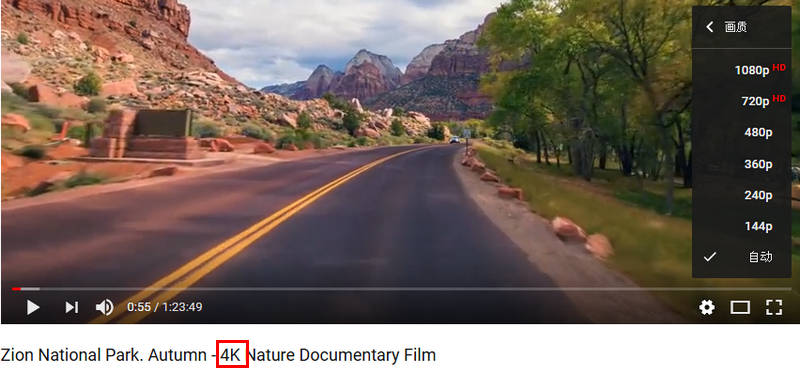
不了解的朋友可能会认为是标题虚假宣传,其实不是这样的,目前Youtube采用最新的Html5技术播放视频,这种现象可能是你的浏览器设置问题,导致的对Html5支持不够。
问题验证
打开以下网址,可以看到浏览器对Html5的支持程度:
如下图,可以看到,最后一项的 MSE & WebM VP9 有警告标志,表明这一项存在问题。
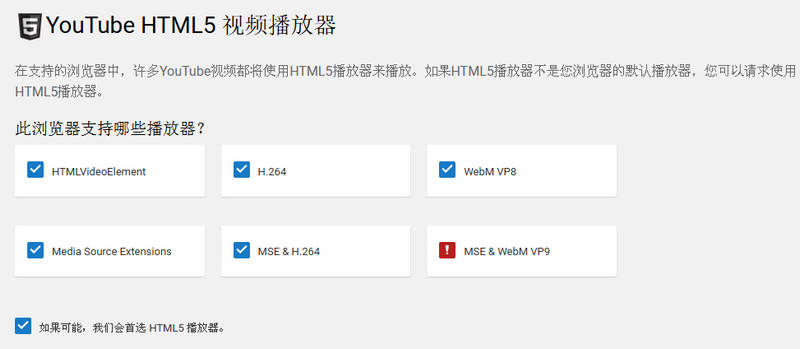
问题解决
知道具体问题后,我们对火狐浏览器进行相应修改就可以了。
1.打开火狐,输入about:config,进入参数设置界面,找到以下项:media.mediasource.webm.enabled

2.可以看到,这项的参数为false,双击这一条目,将参数改为true。
3.再打开刚才的检测网址,https://www.youtube.com/html5
可以看到,警告标志已经消失:
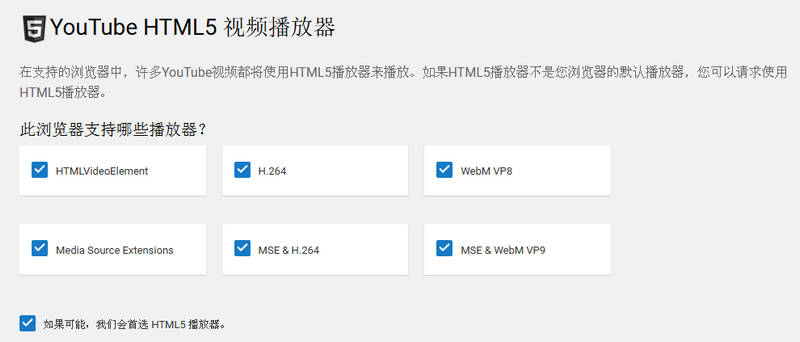
4.刷新4K视频所在网址,可以看到1440P,2160P都可以选择了,可以愉快看4k了。
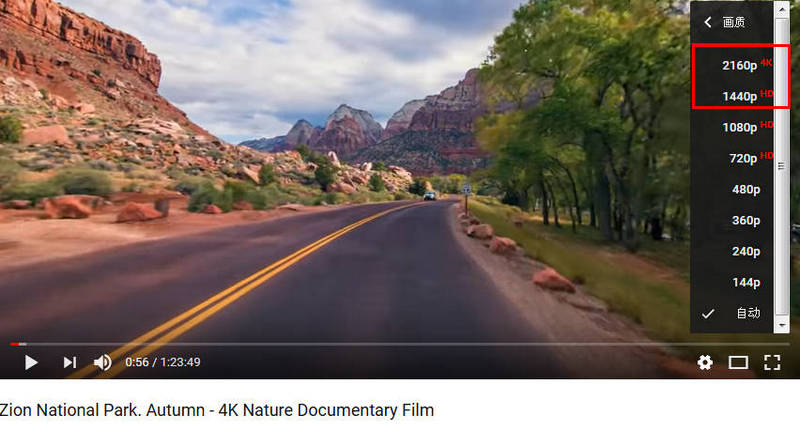
其它情况解决办法
如果是较早版本的火狐浏览器,我们打开上面提到的检测网址,可能会出现以下三项都显示警告标志的情况:
Media Source Extensions
MSE & WebM VP9
MSE & WebM VP9
Media Source Extensions 和 MSE & WebM VP9 两项问题解决办法:
我们在火狐浏览器打开about:config,找到media.mediasource.enabled项 ,将参数由false改为true
MSE & WebM VP9 问题解决办法:
还是在about:config页,右键新建一个布尔项,名称为media.mediasource.ignore_codecs,值为true

发表评论